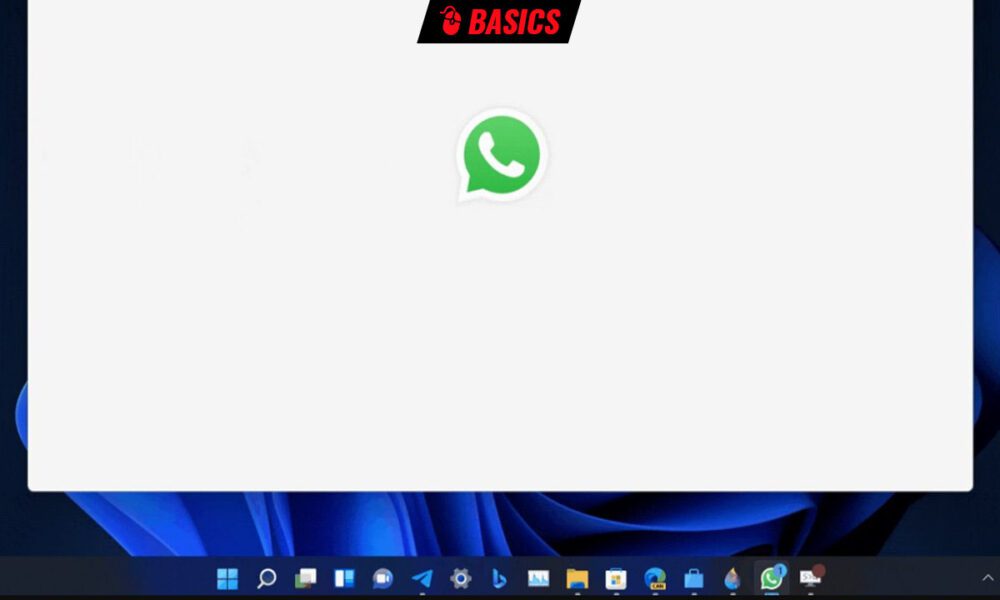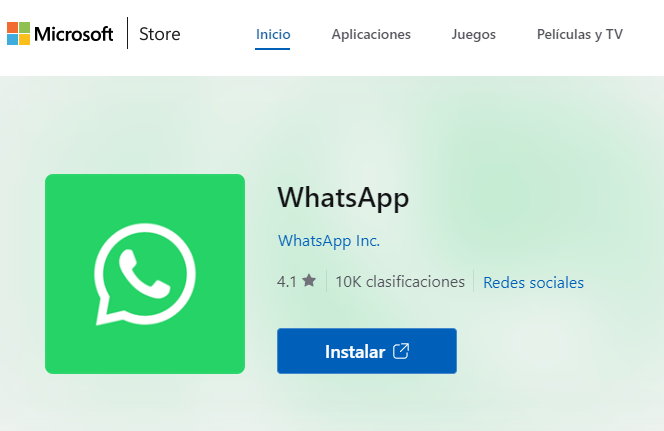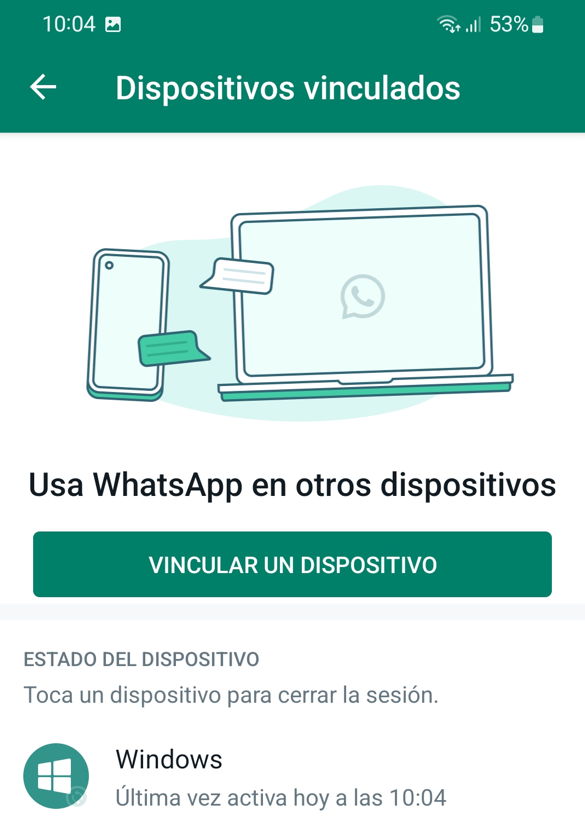Cómo usar WhatsApp en el escritorio con la UWP nativa
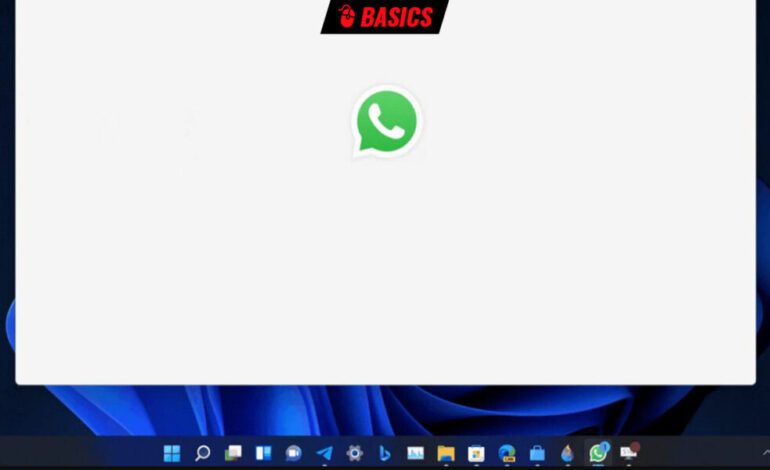
La mensajería instantánea es una de las principales tareas que utilizamos mientras estamos en movimiento, pero ¿qué sucede cuando nos sentamos en el escritorio de una computadora frente a una PC? Podemos seguir usando teléfonos móviles, pero aparentemente así es Gestionar dispositivos electrónicos individuales es más práctico. Aquí es donde entran las aplicaciones UWP nativas de Windows, que nos permiten utilizar WhatsApp en nuestro escritorio de la mejor forma posible en nuestros ordenadores.
Facebook (ahora Meta) siguió el camino recomendado por Microsoft al actualizar su aplicación de escritorio. Ante los problemas de rendimiento y las inconsistencias generales acumuladas en base al framework Electron, desarrollamos un «Aplicaciones universales» nativas para UWP para Windows. Además de abordar problemas de estabilidad y rendimiento, el apartado visual se ha actualizado para integrarlo en Windows.
Los resultados son significativos. Tiene una pinta estupenda, podemos elegir entre temas claros y oscuros y funciona como se espera, permitiendo acceder a las funciones que utilizamos desde los dispositivos móviles (chat de texto, llamadas de voz, videoconferencias, envío de contenidos multimedia, notificaciones…). Además, los chats están cifrados de extremo a extremo y no es necesario que el teléfono esté conectado a Internet, aunque sí a una PC, como se muestra a continuación.
Cómo usar WhatsApp en el escritorio (Windows)
Instalar la versión nativa UWP de WhatsApp es muy simple ya que reemplazará la versión anterior basada en Electron si la usas. Esta versión debe ejecutarse en Windows 10/Windows 11 como sigue:
- Visite Microsoft Store a través de este enlace.
- Descarga la aplicación.
- Abre WhatsApp en tu teléfono y sigue las indicaciones.
- Seleccione «Dispositivos vinculados» en la configuración.
- Una vez activado, apunte la cámara al código QR para escanearlo.
- Prepararse. Su teléfono y PC ahora están vinculados a su cuenta.
Desde aquí podrás usar WhatsApp normalmente en tu escritorio de Windows, con esencialmente la misma experiencia que la versión anterior de Eclipse y la versión web, pero con mejoras en el rendimiento, la estabilidad y la interfaz a través del desarrollo nativo de Windows.
¿Qué pasa si no quiero usar WhatsApp?
Meta está liderando el camino en la mensajería, y una vez que tu familia o grupo de amigos ya está en él, es difícil separarse de él. Pero debes saber que hay mejores opciones. Algunas tienen mejores funciones y otras respetan más la privacidad.
Aquí seguimos prefiriendo Telegram Al ser una plataforma de mensajería universal, incluida su aplicación para PC, solo es necesario instalarla una vez, sin necesidad de realizar pasos de vinculación. De hecho, llevamos años ofreciéndote nuestros mejores productos (desde MC hasta MCPRO y verylinux) en Telegram. Pero si no tienes más remedio que utilizar WhatsApp, estas son las mejores formas de ejecutarlo en tu PC con Windows.
Puedes consultar la fuente de este artículo aquí